高质量的视频通话是谷歌Duo一直为用户带来的。无论你想在学校、工作或家庭中进行视频通话,它总是给你一个与他人分享珍贵时刻的机会。
有时你可能有录制视频通话的理由,而如何找到方法总是困扰着你。在这里,学习如何在Windows、Mac和移动设备上录制Duo call的实用方法。
谷歌二人组录制视频通话吗?
双人视频通话为我们提供了高质量的视频通话时间。当你经常使用这个应用程序时,一个“谷歌Duo可以录制视频通话吗?”的问题可能会出现浮现在你的脑海里。而答案是否定的。考虑到信息的私密性、安全性和安全性,谷歌Duo不会让软件跟踪你的个人谈话。
虽然它确实允许一个方法,以保存Duo视频通话作为消息。它可以将您的视频通话立即捕捉为信息,通常持续约30秒。您可以使用此功能与他人分享时刻。
如何在Windows/Mac上录制声音的双人视频通话
谷歌Duo for web为我们的日常生活、商务等场景提供了便利。由于这项服务不提供内置的屏幕记录方法,你可以尝试专用的屏幕记录器,EaseUS RecExperts,用音频/网络摄像头捕捉视频通话。此外,你可以很容易地从这个应用程序录制声音。
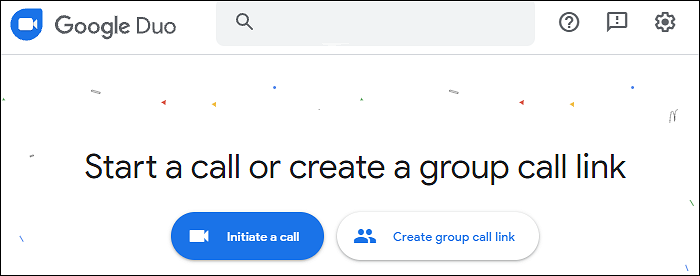
不仅谷歌Duo通话,而且这个录音软件也可以录制FaceTime通话、Skype通话和WhatsApp视频通话。许多用户选择它的原因是,无论你是使用Windows还是Mac电脑,它都可以捕捉应用程序的声音。此外,它还具有以下其他相关特性。
惊人的特点:
- 录制谷歌视频通话,不受时间限制
- 在Windows 10上录制全屏通过简单的点击
- 允许您在没有通知的情况下进行截图
- 用系统/麦克风声音录制视频通话
- 导出不同视频/音频格式的谷歌Duo录音
试试这个谷歌双视频通话记录器在Windows/Mac!
Screen Record Duo Call with Sound:
步骤1。在您的设备上安装并启动EaseUS RecExperts。选择“全屏”录音模式或选择录音区域“地区”模式。

步骤2。点击相应的按钮,选择录制系统声音、麦克风声音或无声音。开始和你的朋友视频通话。开始录制时,点击红色按钮“娱乐”按钮开始。

步骤3。要暂停录制,可以单击白色双竖条或按“F10”在键盘上。若要结束录制,请单击红色方块标志或按“F9”.
步骤4。录制完成后,您可以在弹出的录制列表中查看已录制的视频。您还可以在这里对重新编码进行简单的更改。

要知道从谷歌Duo call中捕捉声音的方法,请在这篇文章中找到答案。
如何在iPhone/iPad上录制Duo Call
你能在iPhone上录制谷歌Duo视频通话吗?答案是肯定的。在iPhone上捕捉视频通话最简单的方法是使用iOS屏幕记录器。在iOS 11或更高版本的iOS设备上查找此服务。当使用它时,你可以从你的麦克风录制声音,换句话说,外部声音。
以下是如何在iPhone上找到这个iOS屏幕录制服务的指南:
请确保控制中心已开启iOS录音服务。
点击“设置”>“控制中心”。向下滚动菜单并启用“屏幕录制”选项。在这里,您需要点击绿色按钮来添加该服务。
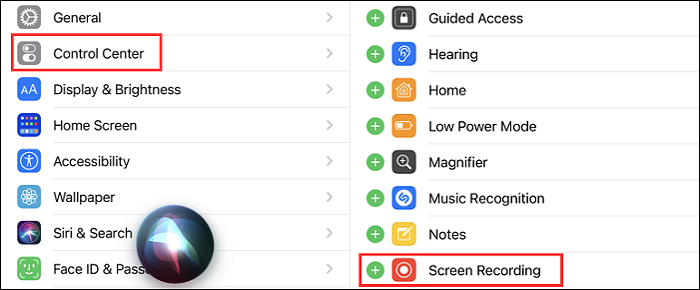
如何在iPhone上录制Duo视频通话,外接音频:
对于iPhone X或以上版本的用户,从右上方向下滑动菜单,找到控制中心。或者从屏幕底部向上滑动找到它。
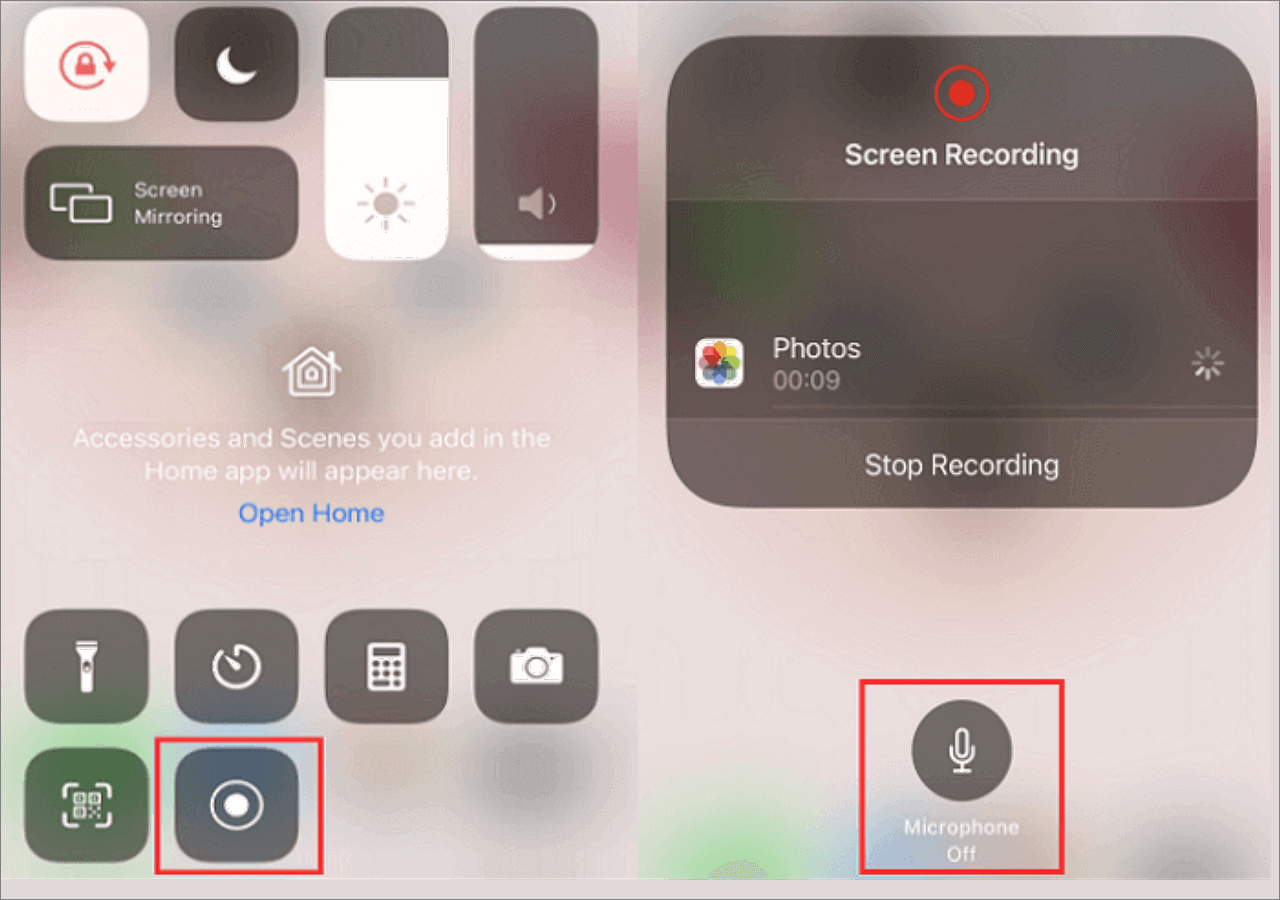
步骤1。点击iOS录屏按钮时,记得打开麦克风。
步骤2。设置完成后,长按小图标开始录制。同时执行谷歌Duo call并加入会议。在此过程中,您可以注意到屏幕顶部的图标。点击它结束任务。
步骤3。要找到谷歌Duo call的保存,请转到您的iPhone或iPad的照片。
注意:iOS屏幕录制功能通常不允许你从应用程序捕捉声音,因此,当你想捕捉系统声音时,你需要寻找其他解决方案。
如何在Android上录制双人视频通话
三星(Samsung)和LG手机等安卓设备在“快速设置”(Quick Settings)栏中提供了屏幕录制功能。你只需要更新到Android 10,就可以使用内置的录音功能了。此外,它允许捕捉声音后,您启用设置。浮动在屏幕上的工具栏将为您提供更清晰的选项。
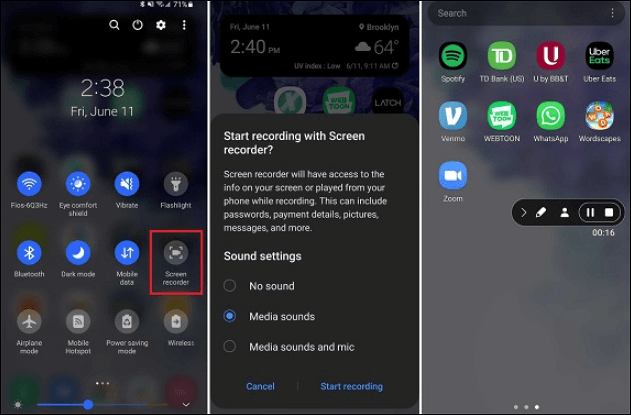
以下是在Android上捕捉Duo视频通话的步骤:
步骤1。打开你的安卓手机,从屏幕顶部向下滑动。在快速设置中找到“屏幕记录”选项。如果你找不到它,然后转到设置并启用屏幕记录器图标。
步骤2。要从麦克风捕捉音频,请选择相关选项,如“无声音”、“媒体声音”和“媒体声音和麦克风”。启用此选项以捕获带有音频的屏幕。
步骤3。按住“开始”按钮开始任务。倒计时将开始,然后工具栏将显示在屏幕上。要完成录制,请点击方形图标。
结论
在桌面或移动端使用录屏功能时,可实现“录音双呼”功能。对于移动用户,可以使用内置方法。如果您在您的电脑上参加Duo视频会议,那么EaseUS RecExperts是您的选择,它提供丰富的Duo视频通话录制功能!
这个页面有用吗?


